Jak nastavit kategorii nebo příznak rychlého kliknutí v aplikaci Outlook?
Po nastavení rychlého kliknutí pro kategorii nebo příznak v Outlooku můžete e-maily nebo jiné položky Outlooku rychle označit přiřazenou barevnou kategorií nebo příznakem jediným kliknutím. V následujícím výukovém programu najdete další podrobnosti o nastavení kategorií nebo příznaků rychlého kliknutí v aplikaci Outlook.
Nastavte kategorii nebo příznak rychlého kliknutí v Outlooku
- Automatizujte zasílání e-mailů pomocí Auto CC / BCC, Automatické předávání podle pravidel; poslat Automatická odpověď (Mimo kancelář) bez nutnosti výměnného serveru...
- Získejte připomenutí jako Varování BCC když odpovídáte všem, když jste v seznamu BCC, a Připomenout, když chybí přílohy pro zapomenuté přílohy...
- Zlepšete efektivitu e-mailu pomocí Odpovědět (vše) s přílohami, Automatické přidání pozdravu nebo data a času do podpisu nebo předmětu, Odpovědět na více e-mailů...
- Zjednodušte zasílání e-mailů pomocí Připomenout e-maily, Nástroje pro připojení (Komprimovat vše, Automaticky uložit vše...), Odebrat duplikáty, a Rychlá zpráva...
 Nastavte kategorii nebo příznak rychlého kliknutí v Outlooku
Nastavte kategorii nebo příznak rychlého kliknutí v Outlooku
Chcete-li nastavit kategorii e-mailu s rychlým kliknutím, postupujte následovně.
1. Přejděte do e-mailové složky a kliknutím na e-mailovou zprávu povolte funkci kategorizace.
2. Pak klikněte na tlačítko Kategorizujte > Nastavit rychlé kliknutí v Tagy skupina pod Domů Karta.

V aplikaci Outlook 2007 stačí kliknout na ikonu Kategorizujte ikona> Nastavit rychlé kliknutí na pásu karet.
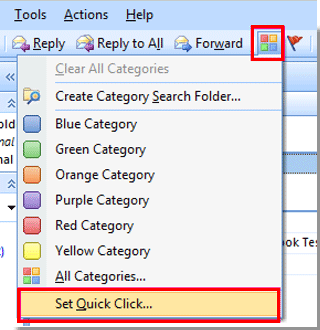
3. Potom Nastavit rychlé kliknutí objeví se dialogové okno. Vyberte kategorii z rozevíracího seznamu a klikněte na ikonu OK .

Poznámka: Pokud je to poprvé pro jednu kategorii barev, nastavíte rychlé kliknutí, a Přejmenovat kategorii Zobrazí se okno s výzvou k přejmenování kategorie. Po přejmenování klikněte na ikonu OK pro zavření dialogového okna.

4. Poté, když kliknete na tlačítko Kategorie e-mailu v seznamu e-mailů, bude automaticky označeno přiřazenou barevnou kategorií rychlého kliknutí.

Poznámky:
1. Barevná kategorie rychlého kliknutí funguje pro všechny složky pod stejným pst. soubor.
2. Chcete-li nastavit příznaky rychlého kliknutí v aplikaci Outlook, klikněte prosím Následovat > Nastavit rychlé kliknutí. Nebo klikněte na ikonu Vlajka na pásu karet aplikace Outlook 2007. A poté určete typ sledování pro příznak rychlého kliknutí.
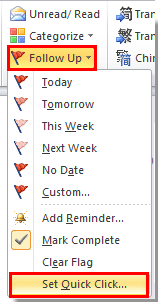
Nejlepší nástroje pro produktivitu v kanceláři
Kutools pro aplikaci Outlook - Více než 100 výkonných funkcí, které doplní váš Outlook
🤖 AI Mail Assistant: Okamžité profesionální e-maily s magií umělé inteligence – jedním kliknutím získáte geniální odpovědi, perfektní tón, vícejazyčné ovládání. Transformujte e-maily bez námahy! ...
???? Automatizace e-mailu: Mimo kancelář (k dispozici pro POP a IMAP) / Naplánujte odesílání e-mailů / Automatická kopie/skrytá kopie podle pravidel při odesílání e-mailu / Automatické přeposílání (pokročilá pravidla) / Automatické přidání pozdravu / Automaticky rozdělte e-maily pro více příjemců na jednotlivé zprávy ...
📨 Email management: Snadné vyvolání e-mailů / Blokujte podvodné e-maily podle předmětů a dalších / Odstranit duplicitní e-maily / pokročilé vyhledávání / Konsolidovat složky ...
📁 Přílohy Pro: Dávkové uložení / Dávkové odpojení / Dávková komprese / Automaticky uložit / Automatické odpojení / Automatické komprimování ...
???? Rozhraní Magic: 😊 Více pěkných a skvělých emotikonů / Zvyšte produktivitu své aplikace Outlook pomocí zobrazení s kartami / Minimalizujte aplikaci Outlook namísto zavírání ...
???? Zázraky na jedno kliknutí: Odpovědět všem s příchozími přílohami / E-maily proti phishingu / 🕘Zobrazit časové pásmo odesílatele ...
👩🏼🤝👩🏻 Kontakty a kalendář: Dávkové přidání kontaktů z vybraných e-mailů / Rozdělit skupinu kontaktů na jednotlivé skupiny / Odeberte připomenutí narozenin ...
Přes 100 Vlastnosti Očekávejte svůj průzkum! Kliknutím sem zobrazíte další informace.

